Bạn đang tìm kiếm một giải pháp quản lý VPS hiệu quả và miễn phí? Hãy tìm hiểu về CyberPanel VPS, một control panel sử dụng web server OpenLiteSpeed nhanh và ổn định. Bài viết này chúng tôi sẽ giới thiệu cho bạn về các tính năng nổi bật của CyberPanel VPS, cách cài đặt và sử dụng nó trên Ubuntu và CentOS.
CyberPanel VPS là gì? Có những tính năng nào nổi bật?
CyberPanel VPS là một control panel miễn phí sử dụng web server OpenLiteSpeed, một web server mã nguồn mở nhanh và ổn định. VPS CyberPanel cho phép bạn quản lý VPS của mình một cách dễ dàng và hiệu quả, với giao diện thân thiện và nhiều tính năng tiện ích.

Các tính năng nổi bật của VPS CyberPanel có thể kể đến như:
LSCache
Là một plugin cache cho các CMS phổ biến như WordPress, Magento, Joomla, Drupal và các CMS khác. LSCache hoạt động bằng cách lưu trữ các phiên bản tĩnh của các trang web vào bộ nhớ cache của web server.
Khi có yêu cầu từ người dùng, web server sẽ gửi lại phiên bản đã được cache thay vì xử lý lại toàn bộ trang web. Điều này giúp giảm thời gian tải trang, tiết kiệm tài nguyên web server và cải thiện hiệu suất của trang web.
GIT Deployment
GIT Deployment là một tính năng cho phép bạn triển khai các ứng dụng web từ GIT repository một cách nhanh chóng và an toàn. Bạn có thể sử dụng GIT Deployment để:
- Cập nhật phiên bản ứng dụng web mới nhất.
- Khôi phục lại phiên bản cũ nếu có lỗi xảy ra.
- Làm việc nhóm và quản lý mã nguồn của ứng dụng web một cách hiệu quả.
WordPress Manager
WordPress Manager là một tính năng cho phép bạn quản lý nhiều trang web WordPress trên cùng một VPS, cài đặt, sao lưu, khôi phục, bảo mật và tối ưu hóa WordPress một cách dễ dàng.
Backup and Restore
Backup and Restore là một tính năng cho phép bạn sao lưu và khôi phục dữ liệu của VPS trên nhiều địa điểm lưu trữ khác nhau, như Google Drive, Dropbox, Amazon S3 và FTP.
Web Based Terminal & CLI
Web Based Terminal & CLI là một tính năng cho phép bạn truy cập vào terminal của VPS qua giao diện web hoặc dòng lệnh, thực hiện các thao tác quản trị VPS một cách thuận tiện.
Hướng dẫn cách cài đặt và sử dụng CyberPanel VPS trên Ubuntu và CentOS
Trong phần này, chúng tôi sẽ hướng dẫn bạn cách cài đặt và sử dụng VPS CyberPanel trên hai hệ điều hành phổ biến là Ubuntu và CentOS. Chúng ta sẽ sử dụng một VPS có RAM 1GB, CPU 1 core và ổ cứng SSD 20GB. Bạn có thể sử dụng CyberPanel VPS hostinger của bất kỳ nhà cung cấp nào, miễn là hỗ trợ Ubuntu hoặc CentOS.
Cài đặt CyberPanel VPS trên Ubuntu và CentOS
Cách để cài đặt CyberPanel VPS trên Ubuntu và CentOS khá giống nhau, với các bước bạn cần thực hiện như sau:
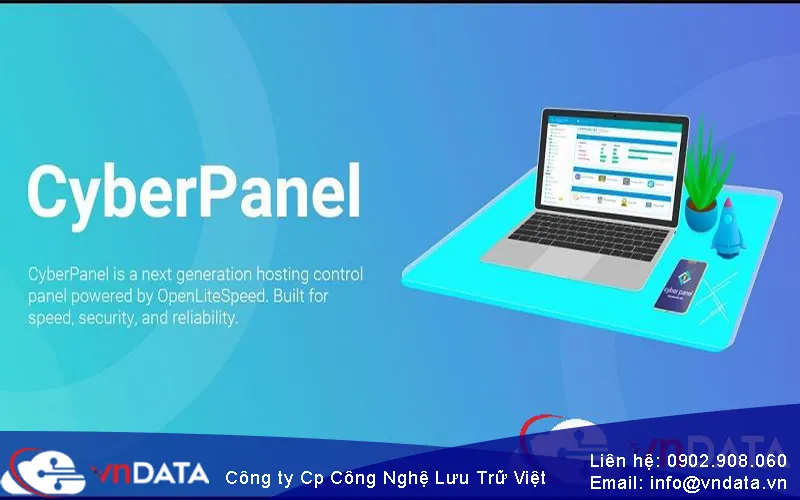
- Bước 1: Đăng nhập vào VPS của bạn qua SSH bằng tài khoản root hoặc sudo. Bạn có thể sử dụng Web Based Terminal & CLI của CyberPanel VPS để kết nối với VPS của bạn qua SSH.
- Bước 2: Cập nhật các gói phần mềm của hệ điều hành bằng lệnh:
- Trên Ubuntu, bạn nhập lệnh: sudo apt update && sudo apt upgrade -y
- Trên CentOS bạn nhập lệnh: sudo yum update -y
- Bước 3: Tải xuống script cài đặt của CyberPanel VPS bằng lệnh:
- Trên Ubuntu: wget -O installer.sh https://cyberpanel.net/install.sh
- Trên CentOS: curl https://cyberpanel.net/install.sh | bash
- Bước 4: Chạy script cài đặt của CyberPanel VPS trên Ubuntu bằng lệnh: bash installer.sh. (Trên CentOS sẽ không có bước này).
- Bước 5: Chọn các tùy chọn cài đặt theo hướng dẫn trên màn hình.
- Bạn sẽ được yêu cầu chọn phiên bản của CyberPanel VPS (chọn 1 để cài đặt phiên bản miễn phí)
- Chọn web server (chọn 1 để cài đặt OpenLiteSpeed)
- Nhập mật khẩu cho tài khoản quản trị của CyberPanel VPS
- Nhập email cho tài khoản quản trị của CyberPanel VPS
- Chọn xem có muốn cài đặt Memcached và Redis hay không (chọn y để cài đặt)
- Chọn xem có muốn cài đặt Watchdog hay không (chọn y để cài đặt)
- Chọn xem có muốn cài đặt FirewallD hay không (chọn y để cài đặt).
- Bước 6: Đợi cho quá trình cài đặt hoàn tất. Quá trình này có thể mất từ 10 đến 15 phút tùy thuộc vào tốc độ của VPS của bạn. Sau khi cài đặt xong, bạn sẽ thấy thông tin về giao diện quản trị của CyberPanel VPS hosting như: Địa chỉ IP, port, tên người dùng và mật khẩu.
Sử dụng CyberPanel VPS trên Ubuntu và CentOS
Để sử dụng CyberPanel VPS trên Ubuntu và CentOS, bạn cần thực hiện các bước sau:
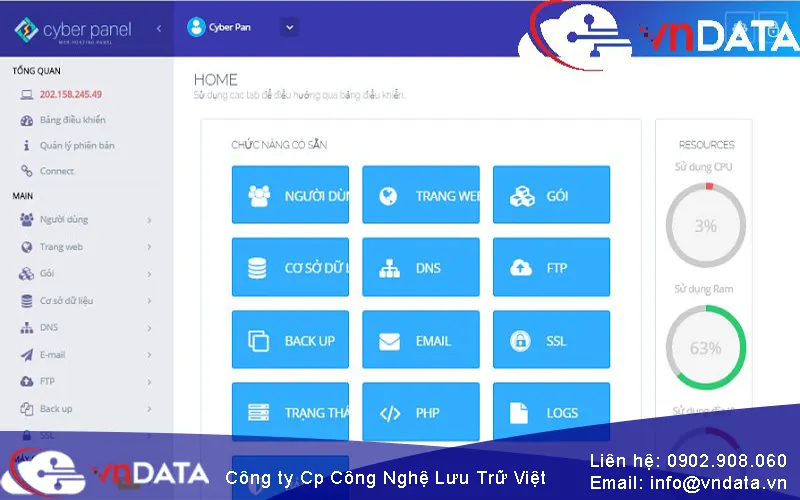
- Bước 1: Truy cập vào giao diện quản trị của CyberPanel VPS bằng trình duyệt web. Bạn có thể sử dụng địa chỉ IP hoặc tên miền của VPS của bạn, kèm theo port 8090. Ví dụ: http://your-ip-address:8090 hoặc http://your-domain-name:8090
- Bước 2: Đăng nhập vào giao diện quản trị của CyberPanel VPS bằng tên người dùng và mật khẩu mà bạn đã thiết lập trong quá trình cài đặt. Tên người dùng mặc định sẽ luôn là admin.
- Bước 3: Sau khi đăng nhập, bạn sẽ thấy giao diện chính của CyberPanel VPS, với các menu và các tính năng khác nhau. Bạn có thể sử dụng các menu để quản lý VPS của mình như: Tạo website, email, database, sao lưu, khôi phục, cài đặt plugin, triển khai GIT, quản lý WordPress,….
CyberPanel VPS là một giải pháp quản lý VPS hiệu quả cho những ai muốn tận dụng web server OpenLiteSpeed và các tính năng tiện ích của nó. Bạn có thể dễ dàng cài đặt và sử dụng CyberPanel VPS trên Ubuntu và CentOS. Ngoài ra, bạn cũng có thể chọn một nhà cung cấp VPS hỗ trợ CyberPanel VPS uy tín để tiết kiệm thời gian và chi phí.
———————————————————————
Nếu quý khách gặp khó khăn gì khi làm theo hướng dẫn trên xin vui lòng liên hệ VNDATA qua thông tin sau:
Công ty Cổ Phần Công Nghệ Lưu Trữ Việt
Address: 61/3 Bình Giã, P. 13, Q. Tân Bình, Thành phố Hồ Chí Minh
Trang web: https://vndata.vn
Hotline: 0971-05-4444
Email: support@vndata.vn
